[Итоги]: Случайно удалены фотографии на вашем Samsung Galaxy S8? В этом руководстве вы узнаете, как восстанавливать утерянные или удаленные фотографии / картинки / изображения и видео с Android Samsung Galaxy S8 / S8 + с помощью Android Data Recovery.
Люди также читают:
2 Способы восстановления фотографий, видео на Galaxy S8 / S8 Plus
- Способ 1: восстановление недавно удаленных фотографий в Galaxy S8 / S8 + из корзины
- Способ 2: восстановление удаленных фотографий, видео с Galaxy S8 / S8 + с помощью Android Data Recovery
- Советы по предотвращению потери фото, видео файлов
Как вы знаете, Samsung Galaxy S8 / S8 + пользуется популярностью среди пользователей Android благодаря своей элегантной функции, особенно превосходной камере. Многие пользователи покупают Samsung S9 / S8 или Galaxy Note 8 за высокое качество изображения. Многим пользователям нравится фотографировать и видео на устройствах Samsung Galaxy, но когда вы случайно удалили фотографии на телефоне Samsung или потеряли данные Android во многих неожиданных ситуациях, таких как удаление файлов, устройство заблокировано, устройство повреждено / повреждено, рутирование, обновление системы Android, восстановление Samsung до заводских настроек и т. д. Как восстановить удаленные / утерянные файлы фотографий с Samsung Galaxy S8 / S8 +? Эта статья научит вас как найти удаленные фотографии на Samsung Galaxy S8 / S8 плюс корзинаи как восстановить удаленные, потерянные, отсутствующие, стертые, недоступные фотографии из Galaxy S8 и S8 + через Samsung Galaxy S8 / S8 + восстановление фотографий .
Где корзина на телефоне Samsung, как её очистить или восстановить файлы
Советы по защите удаленных файлов фотографий на Samsung S8
Примечание. Если вы хотите восстановить удаленные фотографии, контакты, сообщения и другие файлы на телефоне Samsung Galaxy, пожалуйста, не делайте новых фото, видео или добавьте новые документы в S8 и прекратите использование телефона Samsung после удаления или потери данных на нем, потому что, если вы добавите на него какие-либо новые данные, существующие данные будут перезаписаны, и вы можете снизить шансы на восстановление данных Samsung. , перейдем к подробному руководству по восстановить удаленные фотографии на Galaxy S8:
Способ 1: восстановление недавно удаленных фотографий в Galaxy S8 / S8 + из корзины
Samsung Galaxy S8 и S8 Plus имеют корзину для удаленных файлов (фото), если вы случайно удалили фотографии на Galaxy S8. Не волнуйтесь, удаленные снимки не удаляются окончательно на устройстве, они удаляются в корзину телефона так же, как в корзине компьютера, поэтому вы можете проверить корзину Galaxy S8 / S8 +, чтобы найти удаленные фотографии.
Поэтому сначала проверьте корзину на своем телефоне Samsung Galaxy, чтобы найти недавно удаленные фотографии и восстановить их.
Простые шаги по восстановлению удаленных фотографий в корзине Samsung S8
Шаг 1: Открыть «Галерея»На Samsung Galaxy S8 или Galaxy S8 +.
Шаг 2: в правом верхнем углу экрана телефона нажмите «Больше».
Шаг 3: Вы можете увидеть пять вариантов для вас, затем просто нажмите «Настройки».
Шаг 4: нажмите «Корзины”, Чтобы найти недавно удаленные фотографии в Корзине.
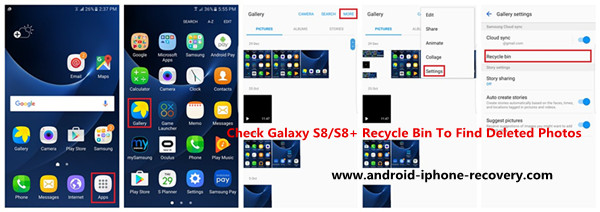
Внимание: Некоторые устройства могут иметь следующие параметры: Галерея → Значок ящика (≡) → Настройки → Облачная синхронизация → Автосинхронизация «ВКЛ.».
Tips: Не можете найти недавно удаленные фотографии / изображения / изображения в корзине Samsung Galaxy S8? Не можете найти потерянные, отсутствующие, стертые, недоступные фотографии / видео в корзине Samsung Galaxy?
Если у вас нет резервной копии фотографий на телефоне Samsung, вы можете использовать профессиональную Восстановление фотографий Android в восстановить удаленные фотографии и видео из внутренней памяти Galaxy S8 / S8 эффективно и легко.
Способ 2: восстановление удаленных фотографий, видео с Galaxy S8 / S8 Plus с помощью Android Data Recovery
Android Восстановление данныхЭто универсальный инструмент восстановления данных практически для всех телефонов Android, включая самые последние версии Samsung Galaxy S10 / S9 / S8 / Note 8 и Samsung Galaxy S7 / S6 / S5. С помощью приложения для восстановления данных Android вы можете восстановить потерянные, удаленные, недоступные фотографии с Samsung Galaxy S8 / S8 Plus как вы пожелаете.
Кроме того, эта программа позволяет восстановить контакты, текстовые сообщения, журналы вызовов, видео, сообщения WhatsApp, документ и т. д. от телефонов и планшетов Samsung. Он также хорошо работает практически со всеми марками устройств Android, такими как Samsung, HTC, LG, Motorola, Huawei, Xiaomi, Lenovo и другими.
Дополнительные функции в решении для восстановления фотографий Android:
-Восстановить удаленные, потерянные, удаленные, недоступные, отсутствующие фотографии из Samsung S8 и S8 plus.
— Восстановление удаленных данных, включая SMS, контакты, историю чата WhatsApp, документы, видео, аудио и т. Д.
— Восстановление потерянных или недоступных изображений из заблокированного, поврежденного экрана, сброса настроек, отформатированного, поврежденного Samsung Galaxy S6 / S5 / S4 / Note 5 / Note 4 / Note 3 и т. Д.
Узнайте о как восстановить фотографии с разбитого Samsung Galaxy
–Исправить сломанный телефон Samsung на нормальный если устройство зависло, зависло, черный экран, вирусная атака, экран заблокирован.
-Проверьте восстанавливаемые данные, прежде чем вы решите восстановить и сохранить их на своем компьютере.




Tips: Восстановление данных Android не только поддерживает восстановление удаленных файлов из внутренней памяти телефона Samsung Galaxy, но также позволяет восстанавливать потерянные данные с внешней SD-карты.
Простые шаги, чтобы восстановить удаленные фотографии с Samsung Galaxy S8
Шаг 1. Подключите Samsung Galaxy S8 к компьютеру.
Сначала подключите телефон Samsung к компьютеру. Затем запустите Android Data Recovery на компьютере.

Шаг 2. Включите отладку по USB на Samsung
Если вы ранее не включали отладку USB на своем устройстве, вы получите всплывающее сообщение на своем устройстве, и вам нужно включить его сейчас. Если вы уже сделали это, просто пропустите этот шаг.

Step 3. Выберите файл для восстановления из Samsung
Теперь вам будет предложено выбрать типы файлов, которые вы хотите восстановить. Вы должны выбрать «Галерея»Только для восстановления потерянных фотографий.

Программное обеспечение автоматически обнаружит ваше устройство, если обнаружение будет успешным, появится окно, вам нужно нажать кнопку ».Разрешить”Начать анализировать ваш Samsung.

Шаг 4. Проанализируйте Samsung Galaxy S8
Как только ваш телефон Samsung будет успешно отсканирован, следующим шагом будет анализ данных на вашем устройстве.

Шаг 5. Просмотр и восстановление потерянных фотографий из Galaxy S8
После завершения сканирования будет показан полный список восстановленных фотографий, которые вы можете просмотреть, прежде чем восстановить их на компьютере.

Почему бы не скачать бесплатно Android Data Recovery и восстановить удаленные фотографии с Samsung S8 / S8 + на компьютере с Windows или Mac прямо сейчас?




Восстановленные фотографии, представляющие
Предыдущие фотографии, сделанные вами, загруженные из Интернета или сохраненные на камере телефона, даже кэш изображений из браузера можно вернуть и сохранить на компьютере.
Формат фотографий поддерживает до : BMP, JPG, PNG, JPEG, TIFF, GIF и многое другое.
Формат видео поддерживает до : MP4 / 3GP / AVI / WMV / FLV / RMVB / M4V / MOV и другие.
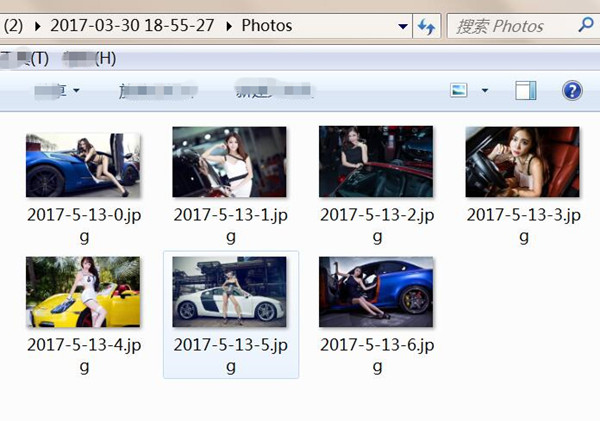
Видео гид научит вас Как восстановить удаленные фотографии с Samsung Galaxy S8
Советы по предотвращению потери фото, видео файлов
Вот несколько советов по предотвращению удаления важных фотографий.
Предварительное удаление:
• Сделайте резервную копию своих фотографий с устройства Samsung на свой ноутбук и синхронизируйте.
Вы можете использовать Android Manager инструмент для резервное копирование предыдущих личных фотографий, контактов, данных текстовых сообщений на Galaxy S8, эта программа предназначена для безопасной передачи и управления данными для устройства Android на компьютере, включая музыку, видео, фотографии, приложения, контакты, SMS. С помощью этой программы вы можете свободно передавать файлы между Samsung и компьютером, передавать файлы между Samsung и iTunes, передавать файлы между Samsung и устройством iOS.
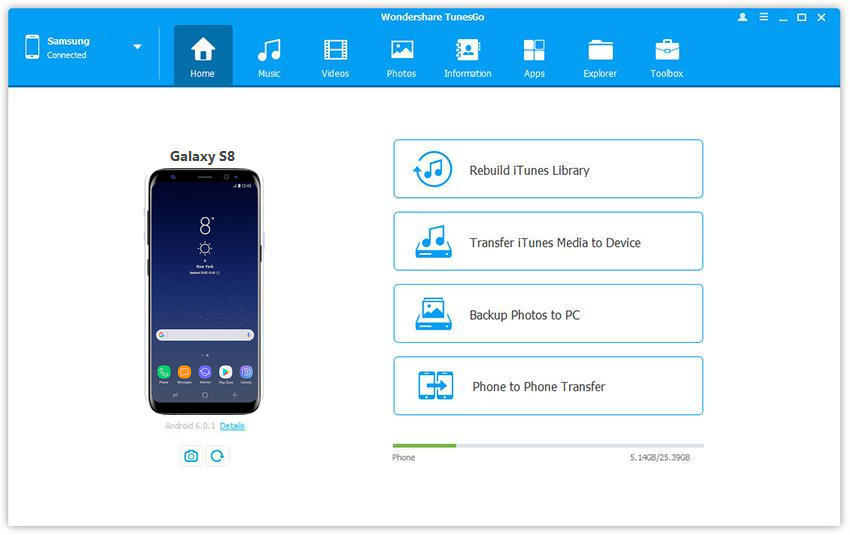
Еще один полезный инструмент называет Резервное копирование и восстановление Android, который является отличным инструментом помощи для безопасное резервное копирование данных с Galaxy S8 на компьютертакже полностью восстановив резервную копию данных в Galaxy S8 / S9 / Note 8 на компьютере.



Руководство: Как сделать резервную копию и восстановить фотографии для Galaxy S8
• Сделайте резервную копию на вашей карте памяти.
• Используйте функцию автоматического резервного копирования, доступную на устройстве.
Однако, если фотографии были удалены, выполните следующие действия.
После удаления:
Ниже приведены два шага:
• Не добавляйте и даже не удаляйте данные со своего устройства. Это предотвратит перезапись данных. Если ваши данные будут перезаписаны, вы не сможете восстановить потерянные фотографии.
• Не пользуйтесь телефоном, пока фотографии не будут восстановлены.
Источник: www.android-iphone-recovery.com
Как восстановить удаленные фото или видео на Samsung Galaxy S8?
Вы неуклюже удалили изображения или видео на своем Samsung Galaxy S8 или SD-карте. Или вы поняли, что пропали какие-то картинки. Вы хотите найти удаленные или потерянные фотографии на своем Android-смартфоне. Из этой статьи вы узнаете о различных методах поиска изображений или видео на Samsung Galaxy S8.
Для начала мы объясним вам, как можно восстановить изображения или видео, которые были удалены с помощью фотографий Google. Затем мы увидим, какое программное обеспечение или облако могут помочь вам найти потерянные изображения на вашем Samsung Galaxy S8. На третьем этапе мы увидим, как мы можем восстановить удаленные фотографии через приложение.
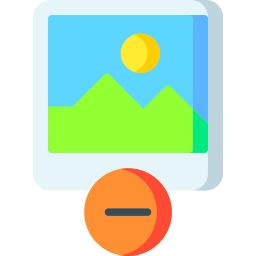
Как восстановить фотографии или видео, удаленные Google Фото?
Если вы используете Android для управления фотографиями или видео на Samsung Galaxy S8, в этом конкретном случае вы можете случайно удалить фотографию из своей галереи. Вполне возможно, что если у вас есть фотографии Google в вашем Samsung Galaxy S8, они все еще присутствуют в приложении. В противном случае прочтите следующий абзац, в котором объясняется, как восстановить удаленную фотографию в Google Фото.
Как найти удаленную фотографию с помощью приложений Google Фото?
- Зайдите в приложение Google фото
- Откройте меню (3 параллельных полосы)
- Затем нажмите на корзину.
- Нажмите и удерживайте фото или видео для восстановления, файл будет найден в:
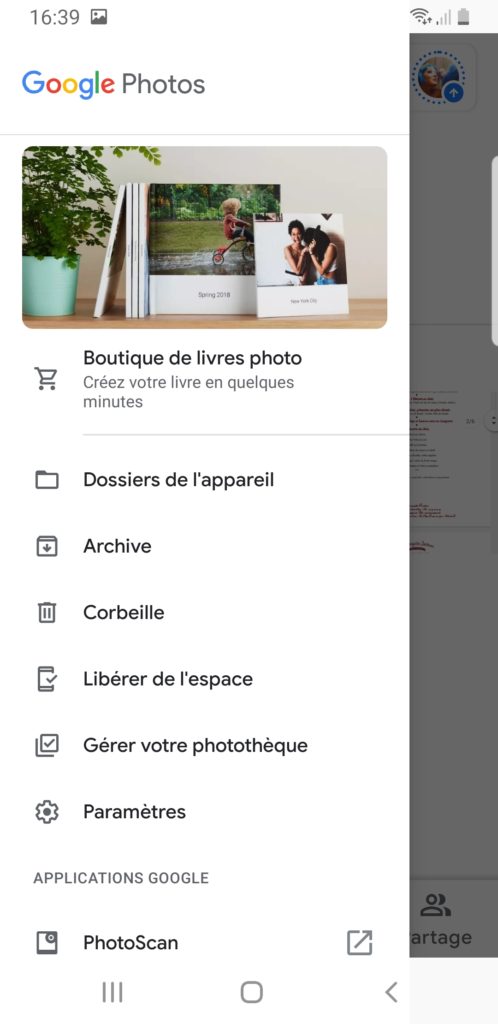
Программы для Windows, мобильные приложения, игры — ВСЁ БЕСПЛАТНО, в нашем закрытом телеграмм канале — Подписывайтесь:)
Учебник по восстановлению удаленных фотографий или видео на Samsung Galaxy S8 с помощью программного обеспечения?
Существует несколько типов программ, позволяющих находить удаленные документы на вашем смартфоне (Recuva, Sidesync).
Recuva, программа для восстановления файлов Android
Сначала вам нужно будет загрузить программное обеспечение Recuva на свой ПК или Mac, а затем установить его. Тогда все, что вам нужно сделать, это подключить Samsung Galaxy S8 к ноутбуку. Разрешите USB-соединение на вашем Samsung Galaxy S8. Затем запустите программное обеспечение и проверьте тип файла для восстановления (изображения, музыка или документы).
Он спросит вас, в каком месте он должен искать, однако вы можете выбрать вариант «не уверен». Начать анализ. Программа покажет вам найденные изображения или видео. Выберите их и выполните восстановление.
Как восстановить фото или видео с помощью облака?
Перед этим вы должны создать учетную запись и активировать автоматическую синхронизацию, чтобы сделать резервную копию ваших данных. Если у вас нет Облака, в этом конкретном случае вы не сможете восстановить свои документы. Если у вас есть облачная учетная запись для вашего смартфона Samsung Galaxy S8, перейдите на веб-сайт. Оттуда вы можете просмотреть сохраненные документы и восстановить нужные на свой Samsung Galaxy S8. Существуют и другие программы, такие как Dropbox, Microsoft Onedrive, которые позволят вам напрямую сохранять ваши фото- и видеоальбомы.
Как восстановить удаленные фотографии или видео в Samsung Galaxy S8 через приложение?
Есть приложения, которые предлагают вам возможность найти утерянные документы.
DiskDigger для восстановления фотографий, чтобы найти удаленные фотографии
DiskDigger восстановление фотографий будет приложением, которое дает возможность отменить удаление фотографии или изображения или найти видео. Вы можете напрямую выбрать сохранение этой удаленной фотографии или видео в облаке (на диске, в Dropbox и т. Д.).
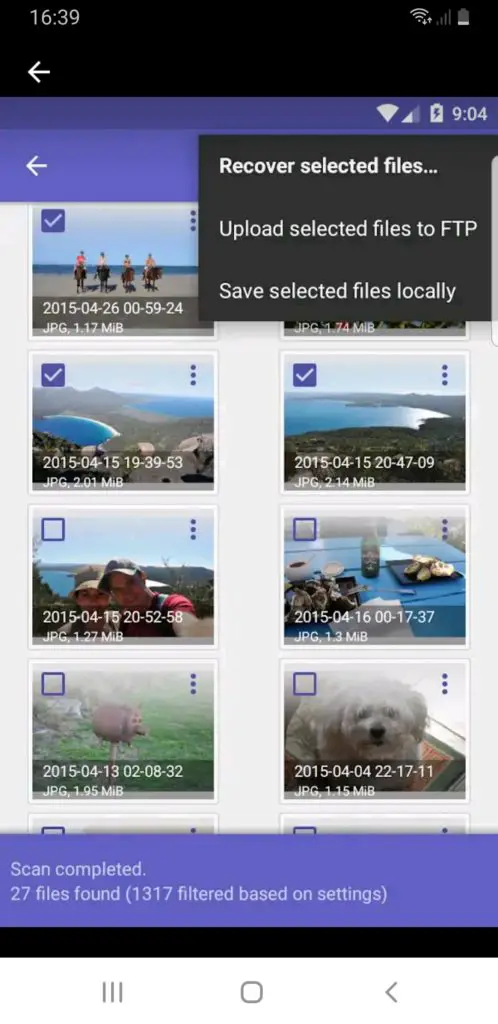
Восстановить удаленные изображения
Восстановить удаленные изображения будет приложение, позволяющее восстанавливать удаленные изображения из внутренней памяти или SD-карты. Он предложит вам найти все типы файлов, а затем вам нужно будет найти те, которые исчезли.
Почему я не могу найти удаленные фотографии на своем Samsung Galaxy S8?
Вероятно, ваше фото или видео были безвозвратно удалены. Вы не можете найти свои фото или видео по нескольким причинам:
- Видео удалено более 60 дней
- Вы полностью удалили это
- Вы удалили его из галереи, и на вашем мобильном телефоне нет резервной копии
- Вы не сохранили это в Google Фото
Чтобы избежать такого рода проблем, рекомендуется регулярно делать резервные копии, чтобы вы могли сделать резервную копию фотографий на своем Samsung Galaxy S8. Взгляните на нашу статью, чтобы узнать, как это происходит.
Где находится корзина на моем Samsung Galaxy S8?
в телефоне Android нет корзины. Однако вы можете использовать обычное приложение корзины. Мусорный контейнер . Таким образом, каждый удаленный файл будет оставаться в корзине некоторое время перед удалением. Если вам нужны другие учебные материалы по вашему Samsung Galaxy S8, вы можете перейти на другие страницы в категории: Samsung Galaxy S8.
Программы для Windows, мобильные приложения, игры — ВСЁ БЕСПЛАТНО, в нашем закрытом телеграмм канале — Подписывайтесь:)
Источник: pagb.ru
Где корзина в телефоне Самсунг, как ее найти и очистить
Вас когда-нибудь раздражало то, что свободного места в памяти мобильного телефона становится все меньше и меньше? Парадокс, но сколько бы памяти в смартфоне ни было, ее почти всегда не хватает. Это особенно заметно, когда нужно срочно сохранить объемную и важную информацию. Вот тогда мы начинаем искать способ, как освободить на своем устройстве хоть немного места.
Как сделать это наиболее эффективно? Ведь так бывает, что мы удаляем ненужные файлы, а памяти для хранения новых данных почти не прибавляется.

Есть ли на Андроиде корзина для удаления файлов
Многих владельцев телефонов интересует вопрос о том, имеется ли на Андроиде стандартная корзина, аналогичная той, что есть на десктопных операционных системах Windows, Linux и Mac OS. И если она существует, то как ее найти?
В традиционном представлении такой опции, как корзина, на Андроиде нет. Возможно, причиной этому является ограниченный объем памяти, выделенный для хранения файлов. Известно, что на смартфоне под внутреннюю память выделяется от 32 Гб до 256 Гб. Это очень мало, и для корзины, которая бы была общей для всей системы, места не остается.
Способ найти корзину в Android телефоне
В прочих устройствах с Андроид: планшетах, телефонах, часах, телевизорах, особенно с «чистой» мобильной системой корзины не предусмотрено. Хотя мы видим её при удалении файлов из рабочего стола или главного меню, как и на Samsung. При удерживании иконок она появляется вверху экрана. А чтобы удалить ярлык, нам необходимо перенести его в появившуюся небольшую корзину.
Но при таком удалении приложений, их файлы стираются навсегда. Без возможности восстановить их из какого-нибудь раздела или папки.
Кстати, любой из файлов вашего мобильного устройства или ТВ с Андроид вы можете найти в файловом менеджере. Это приложение в главном меню, которое так и называется «Файловый менеджер» или «File Manager». В нём расположены все папки с файлами, которые нам доступны. Чтобы получить доступ к системным разделам, необходимо получить Root-права или права суперпользователя.
Видеоинструкция
Если корзина в вашем случае по каким-то причинам отключена, настоятельно советуем включить ее незамедлительно. Для этого в галерее нажмите на три точки и в меню выберите «Настройки».

Найдите пункт «Корзина» и включите его.

Теперь изображения после удаления будут перемещаться в корзину, а не удаляться безвозвратно.
Друзья! Если наш сайт помог вам или просто понравился, вы можете помочь нам развиваться и двигаться дальше. Для этого можно:
- Оставить комментарий к статье.
- Подписаться на наш канал на YouTube.
- Подписаться на нашу группу ВКонтакте.
Также буде если запустите «Фильмы». Там также будет свой мусоросборник, с которого можно восстановить то, что удалили.
Как решена проблема корзины на телефонах Samsung
На фирменной оболочке One UI, которая ставится производителем на смартфоны Samsung, такая опция, как корзина, появилась вместе с версией Android Pie. Доступна она стала исключительно для приложения «Галерея», где хранятся пользовательские фото и видео. Если раньше файлы удалялись с телефона одномоментно и, что называется, навсегда, то теперь при удалении они помещаются в корзину, которая очищается автоматически каждые две недели. Это время предоставляется пользователю для того, чтобы он мог принять окончательное решение, оставить некоторые из удаленных фотографий или нет.
Как найти корзину на Самсунг Галакси
Неважно, владельцем какой модели из линейки Galaxy вы являетесь, – A6, A10, A20, A50, A51, S8, S9, S20, J3, J7 и т. д., чтобы добраться до корзины, выполните следующие действия:

- тапом откройте приложение «Галерея»;
- в правой верхней части экрана коснитесь значка с тремя точками. Это меню дополнительных функций;
- из пунктов выпадающего меню выберите «Корзина» и тапните по ней. Вы увидите все ваши недавно удаленные фото и видео.
Примечание: Недавно удаленными считаются файлы, которые были отправлены в корзину не более чем 15 дней назад. Начиная с 16-го дня система начинает удалять изображения и видео автоматически.
Важно также иметь в виду, что опция перемещения удаляемых из «Галереи» файлов в корзину изначально не активирована. Система предложит вам ее включить, когда вы попытаетесь впервые стереть какую-либо картинку. Для того чтобы сделать корзину активной, необходимо открыть настройки в меню дополнительных опций. Для этого потребуется сделать несколько шагов:

- зайдите в «Галерею»;
- откройте дополнительное меню, нажав в правом верхнем углу экрана значок в виде трех вертикально расположенных точек;
- появится отдельное окно, в котором будет меню с опциями. Выберите и нажмите «Настройки». Это параметры «Галереи»;
- найдите в параметрах «Галереи» корзину (раздел «Дополнительно») и передвиньте слайдер, который находится рядом с корзиной в положение «Вкл.».
Что будет, если не включить опцию «Корзина»? Если вы проигнорируете сообщение системы и не включите эту функцию, то файлы будут удаляться с телефона сразу же. У вас не будет возможности отменить свое предыдущее решение и оставить предварительно удаленный файл на своем устройстве.
Каким образом открыть корзину в Самсунг Galaxy
В линейке смартфонов Samsung Galaxy также есть «галерейная» корзина. Так как производители мобильных устройств хорошо осведомлены о том, как часто мы по ошибке удаляем нужные и дорогие нам изображения и видео.
Откройте галерею мобильного телефона
Чтобы открыть хранилище для удалённых медиафайлов:
- Затем нажимаем на три точки вверху экрана; Нажмите три точки вверху экрана телефона
- Выбираем пункт «Корзина>»; Выберите пункт «Корзина» в контекстном меню
- В следующем окне вы сможете увидеть файлы, которые были удалены ранее. Удалённые файлы в корзине Самсунг
Вы можете удалить их совсем из устройства или восстановить. Для этого нажмите по файлу или нескольким файлам и выберите одну из двух кнопок внизу экрана.
Нажмите на одну из предложенных кнопок корзины
Корзина в устройствах Samsung Galaxy расположена только в галерее. Отдельного подобного системного приложения в мобильных устройствах нет.
Как очистить корзину в телефоне Самсунг
Чтобы почистить корзину и стереть вручную картинки или видео, откройте «Галерею», вкладку «Альбомы».

Затем тапните иконку с тремя точками, чтобы в дополнительном меню выбрать пункт «Корзина». Далее в правом верхнем углу дисплея нажмите «Очистить». В нижней части экрана отобразится окно, где потребуется подтвердить действие. Если вы на самом деле хотите убрать все файлы из корзины, нажимаете в этом окне опцию «Удалить».
На несколько секунд отобразится шкала процесса, во время которого будет стерто содержимое корзины. После этого вы увидите пустое окно, где будет написано «Нет изображений или видео».
Кстати говоря, перемещенные в «мусор» видео или фото, которые хранились у вас на смартфоне или на планшете Samsung, можно легко восстановить. Потребуется только зайти в «Корзину», выбрать, что именно вы планируете восстанавливать, и нажать соответствующую виртуальную кнопку. Но это при условии, что с момента удаления еще не прошло 15 дней. Если уже прошло, то вернуть файлы помогут сторонние приложения. Например, такие как EaseUS MobiSaver for Android.
MobiSaver – одно из лучших приложений для работы с удаленными файлами. Оно позволяет восстанавливать не только видео и фото, но и другие типы файлов. Даже если вам пришлось удалить СМС или контакт, MobiSaver тоже поможет.
Видеоинструкция
Если корзина в вашем случае по каким-то причинам отключена, настоятельно советуем включить ее незамедлительно. Для этого в галерее нажмите на три точки и в меню выберите «Настройки».

Найдите пункт «Корзина» и включите его.
Источник: club13mm.ru